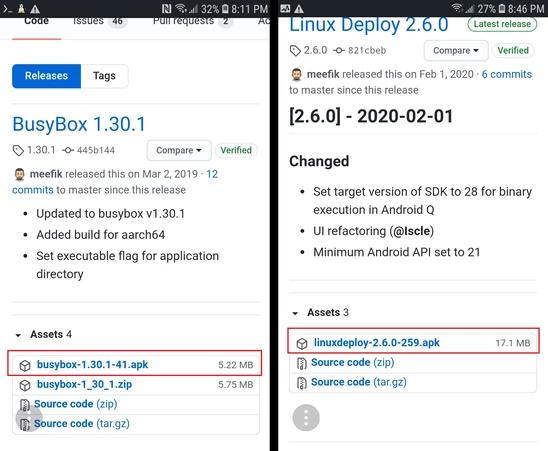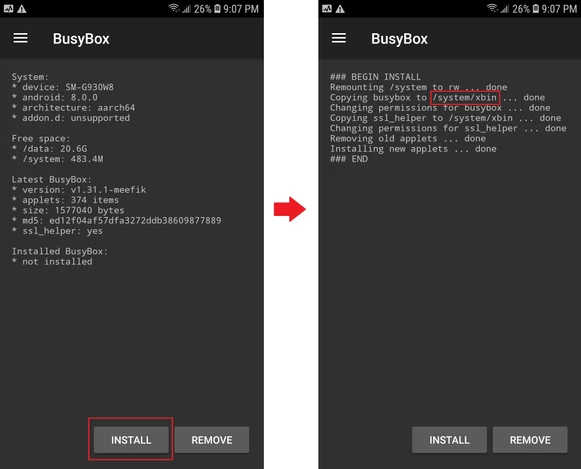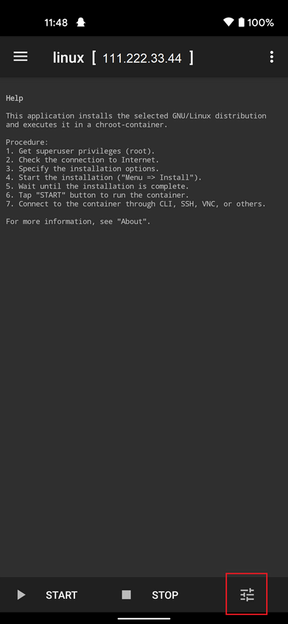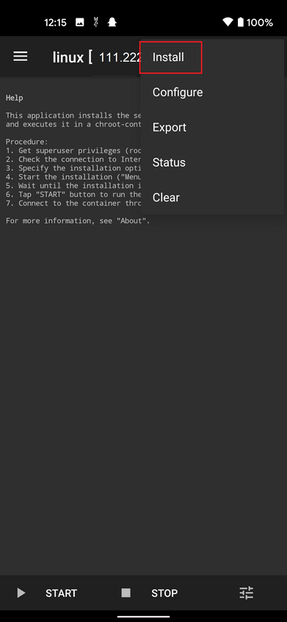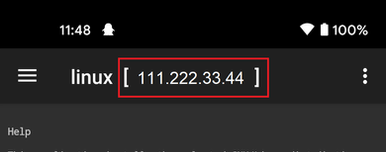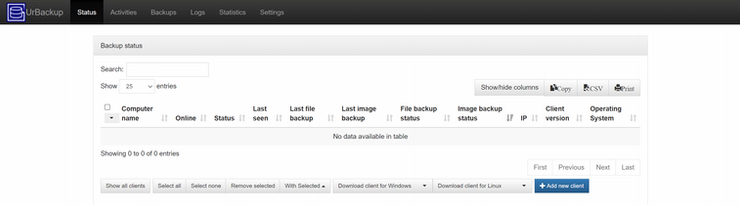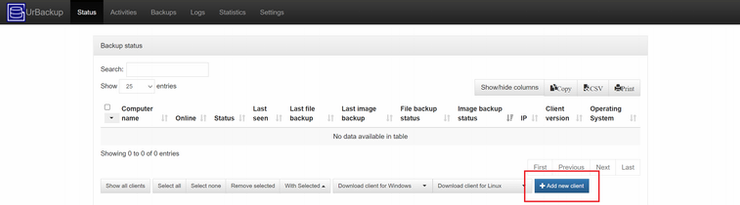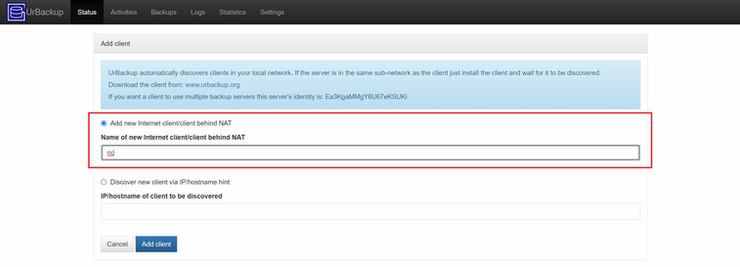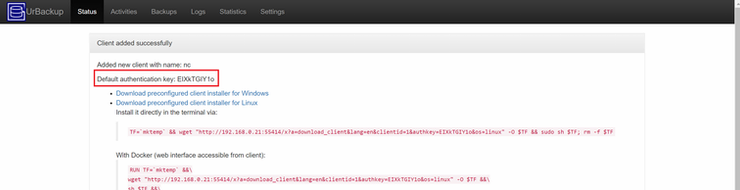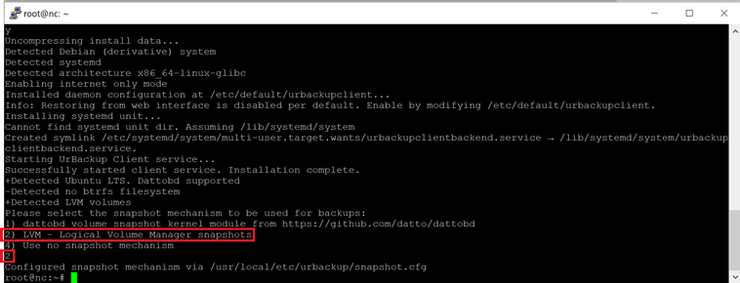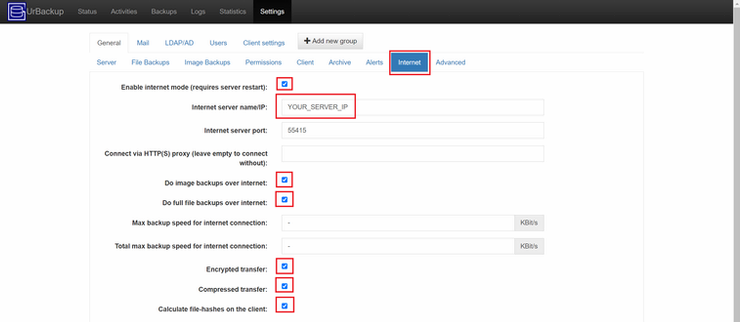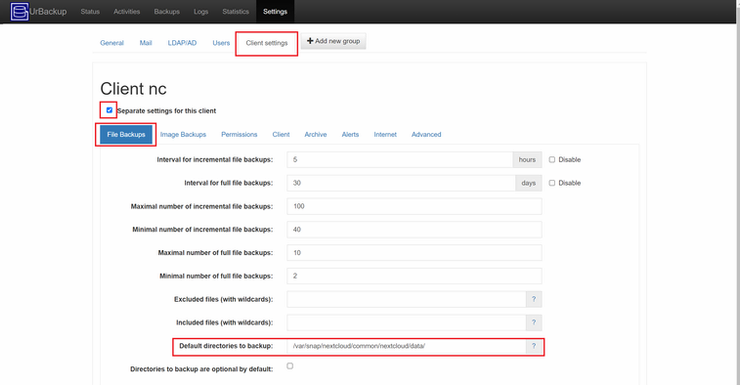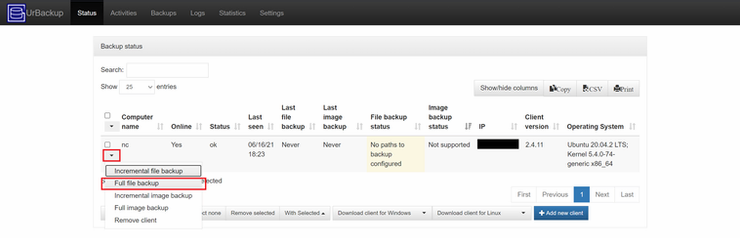旧手机别卖掉换脸盆了,自制服务器了解一下!
温馨提示:这篇文章已超过579天没有更新,请注意相关的内容是否还可用!
本文将向您展示如何使用 UrBackup 和 Linux Deploy 在旧 Android 手机上设置备份服务器。旧手机的污染问题是众所周知的。机壳虽然开裂磨损,但完好无损,打算报废再利用。由于我们使用的是Android,所以有一些困难是要克服的,在很多方面都会有局限性。但是一旦您设置好并且您的服务器启动并运行,您就可以轻松管理多台机器的备份并添加存储。文件系统只能使用EXT4。此外,我们将添加一个 cronjob 以在系统启动时启动该服务。这里我们安装的是稳定版,所以我们的服务器不支持 Linux 客户端的完整镜像备份。安装 Linux Deploy 并部署 Debian Buster。使用便宜的驱动器,为备份期间的 I/O 错误做好准备。
作者| Hannah Lee 译者 | 新月编辑 | 欧阳舒丽
出品 | CSDN(ID:CSDNnews)
本文将向您展示如何使用 UrBackup 和 Linux Deploy 在旧 Android 手机上设置备份服务器。 旧手机的污染问题是众所周知的。 我有一部旧手机。 机壳虽然开裂磨损,但完好无损,打算报废再利用。
很有可能是你的旧手机:
警告:这只是一个尝试各种可能性的项目。 由于我们使用的是Android,所以有一些困难是要克服的,在很多方面都会有局限性。 这可能不是备份家庭网络的最简单方法,也不是 UrBackup 的最佳用途。 但是一旦您设置好并且您的服务器启动并运行,您就可以轻松管理多台机器的备份并添加存储。
这里有一些限制:
文件系统只能使用EXT4。 这是唯一与 UrBackup 和 Android 兼容的文件系统。 所以没有文件系统级压缩等。
systemd 不能直接从 chroot 环境调用。 我们将安装一个简单的启动脚本来启动 UrBackup 服务并使用 pkill 停止它。 此外,我们将添加一个 cronjob 以在系统启动时启动该服务。
UrBackup 主要基于 Windows。 虽然它为 Linux 提供了完整的备份功能,但它对 Linux 版本的完整镜像仍处于测试阶段。 这里我们安装的是稳定版,所以我们的服务器不支持 Linux 客户端的完整镜像备份。 但是,您可以在客户端创建备份映像,然后备份包含这些映像的目录。 最后,UrBackup 团队也在致力于 Mac 客户端支持,但仍处于测试阶段。 对我来说,我没有 Windows 服务器,也不想备份我的 Windows 笔记本电脑,所以我只在 Linux 服务器上使用 UrBackup。
Linux Deploy 提供有限的分发和版本支持。 我试过Centos7、Ubuntu 18.04和Debian 10,只有Debian 10运行没有错误。 UrBackup 还具有对 Debian 的最佳支持(没有其他发行版具有适用于 ARM64 的 .deb 包)。
如果你想和我一起尝试,这里有一个行动计划:
根手机。 具体请参考相关文档,此处不再赘述。
安装 Linux Deploy 并部署 Debian Buster。
安装 UrBackup 服务器。
连接客户端。
请记住,本教程使用非常具体的配置,其中大部分配置适用于在 chroot 环境中在 Android 上使用 Debian。
准备
根安卓手机
我的手机是 Pixel 4a(8 核 CPU,6GB 内存)。 您手机的具体型号应该无关紧要,但不同的型号可能会遇到不同的问题。 如果您的手机是在过去五年内发布的,那么规格应该没问题。 我推荐至少一个 4 核 CPU 和 2GB 内存,这对于大多数家庭网络来说应该足够了,但你必须考虑你的备份需求。 也不要忘记 Android 操作系统本身会占用一些资源。
如果您打算使用 Magisk 对手机进行 root,请注意:
Linux 部署应用程序
该应用程序可以在 Debian 服务器上的 chroot 环境中运行。
您可以从 GitHub 下载最新版本。 应用商店中的版本不再维护。
BusyBox 应用程序
此应用程序为 Linux 部署提供 Unix 工具。 有几个“Busy Box”应用程序可用,但只有这个版本与 Linux Deploy 兼容。
您可以从 GitHub 下载最新版本。 应用商店中的版本不再维护。
充电线
手机充电线。
从另一台机器通过 SSH 连接到服务器
虽然理论上可以在手机上安装 Termux 或 SSH 应用程序来执行此操作,但通过键盘进行操作肯定更容易。
可选设备(强烈推荐)
虽然从技术角度来看,您可以将备份存储在 SD 卡上,但不推荐这样做。 SD 卡速度较慢、可靠性较差,并且无法长时间处理持续写入。 如果您计划备份到 SD 卡,预计会在一年内损坏(如果数据很大,甚至一个月)。
带 USB 数据线的外部 HDD/SSD
大小和写入速度取决于您个人,但我更关心可靠性而不是存储和速度。 如果您有大量存储空间(数百甚至数千 GB),速度很重要。 在这种情况下,写入速度至关重要,因为您可以及时完成备份。 为了可靠性,我们必须考虑品牌。 使用便宜的驱动器,为备份期间的 I/O 错误做好准备。
USB 扩展坞
根据您的手机,它可能需要支持微型 USB 或 USB-C。 扩展坞应该至少有一个 USB 端口用于连接外部驱动器和一个用于充电的端口,但我建议选择带有以太网适配器的扩展坞。 您可以通过 WiFi 运行服务器,但以太网更快、更可靠。
以太网电缆
如果您在以太网上运行服务器,则需要一根以太网电缆。
第 1 步:安装 Linux Deploy 和部署 Debian Buster
1-1。 手机root后,打开GitHub,下载Linux Deploy和BusyBox的.apk包,安装这两个应用。
1-2。 安装完成后,打开BusyBox。 安装过程中记录下BusyBox的安装位置。 在下图中,BusyBox 安装到“/system/xbin”。 我们稍后会用到这个位置。
1-3。 打开Linux Deploy,点击右下角的设置图标。
完成以下设置:
建筑学
所有 Android 手机都是 AARCH64/ARM64。 确保它显示“arm64”(或其他发行版的“aarch64”)。
安装路径
默认值为“${EXTERNAL_STORAGE}/linux.img”。 这是你的 SD 卡,你可以保留它(适用于 Raspberry Pi)。 但是,如果未正确插入或格式化 SD 卡,安装将失败。 我建议安装到您的内部存储。 我假设您不会将手机用于其他任何用途,因为它需要一直插上电源。
图片大小 (MB)
我建议至少 15 GB,但要确保为 Android 保留足够的存储空间。 此空间会占用内部存储空间,因此您最终可能不会剩下 50 GB 的空间。
初始化系统
如果未设置为“sysv”,cronjobs 将不会在启动时运行。
山
如果不担心以后的存储扩展,挂载外部块设备时,直接将其路径添加到挂载点即可。 如果以后打算扩充存储,可以考虑逻辑分区。 我们这里挂载的设备都是在开机时可以直接访问的,但是不能进行分区和格式化。 但是,请记住,块设备的名称 (/dev/block/sdX) 可能会在手机重启时发生变化,因此可能需要在重启时检查/更新此配置。 如果挂载的是逻辑卷,名称不会改变,也不需要检查。
如何找到外部块设备的路径
在 Android 上服务器配置文件,您可以通过“/dev/block/sdX”(而不是“/dev/sdX”)找到块设备。 为了确定哪个 sdX 设备是外部块设备,您需要在它插入的服务器上运行“lsblk”。 然后搜索各种设备,看看哪一个与你的一致(在存储容量/现有分区方面)。 如果您在启动后插入设备,它可能是最后一个。
注意:挂载块设备后,必须在物理断开块设备之前卸载或关闭服务器。 如果您在没有卸载的情况下断开块设备,您很可能会丢失所有数据。
1-4。 回到首页,打开左上角的菜单。 选择“设置”并一直向下滚动到“PATH 变量”。 这是安装 BusyBox 的地方。 设置“PATH 变量”后,选择“更新 ENV”。
1-5。 返回首页,打开右上角的菜单。 单击“安装”。 您将看到安装的实时日志。 完成后,日志将以“部署”结尾。 选择屏幕左下角的开始。 开始在您的 Android 手机上运行 Debian 服务器!
第二步:安装 UrBackup 服务器
2-1. SSH 到新部署的服务器。
IP地址与手机相同,端口为22,可以使用步骤1-3设置的凭据登录。 本教程的其余部分假定您以 root 身份登录。 打开 Linux Deploy 查看您的 IP:
2-2。 更新系统。
apt update && apt upgrade -y && apt install wget2-3。 下载 UrBackup 的 .deb 包。
wget https://hndl.urbackup.org/Server/2.4.13/urbackup-server_2.4.13_arm64.deb这是目前最新的稳定版本。
2-4. 创建备份目录。
在本例中服务器配置文件,我将备份目录设置为“/mnt/backup”。 如果您挂载了存储,则该目录已经创建; 如果没有,请创建目录:
mkdir -p /mnt/backup更新权限:
chown urbackup /mnt/backupchgrp urbackup /mnt/backup
允许 UrBackup 写入此目录。
2-5。 安装启动脚本。
我们无法在 chroot 环境中调用 systemd,因此我们需要手动启动该服务:
/usr/bin/urbackupsrv run --config /etc/default/urbackupsrv --no-consoletime为了避免每次都输入这个命令,我们可以创建一个脚本:
nano /usr/bin/urbackupsrv-star将其复制到下面的文件中:
/usr/bin/urbackupsrv run --config /etc/default/urbackupsrv --no-consoletime
保存并退出。
添加执行权限:
chmod 755 /usr/bin/urbackupsrv-start2-6。 启动服务。
urbackupsrv-start此命令将启动服务器的日志记录。 您可以按 CTRL-C 停止服务,因此需要打开另一个 SSH 会话。
如果你想停止这个服务,就杀掉它:
pkill urbackup2-7。 添加计划作业。
由于我们无法以传统方式“启用”UrBackup 服务,因此我们需要设置一个 cron 作业来启动该服务。 另外,如果断开外部块存储或重启手机,备份目录的权限可能会恢复。 为确保这些设置在重新启动后得以保留,我们需要添加 cron 作业。
打开定时任务表:
crontab -e添加作业:
@reboot chown urbackup [full/path/to/backup_directory] && chgrp urbackup [full/path/to/backup_directory] && urbackupsrv-start保存并退出。
2-8。 打开网页界面。
通过网络浏览器导航到服务器的端口 55414:
:55414
第三步:连接客户端
3-1. 点击屏幕右下角的“添加新客户”:
3-2. 点击“Add new Internet client/client behind NAT”并输入新客户端的名称:
这是新客户端的主机名。
3-3。 安装客户端。
对于 Windows 客户端:
按照“下载适用于 Windows 的预配置客户端安装程序”中的说明安装客户端。
对于 Linux 客户端:
记下顶部的“默认身份验证密钥”,稍后您将需要它。
登录到客户端,并运行此安装脚本:
(不要运行服务器提供的脚本)
TF=$(mktemp) && wget "https://hndl.urbackup.org/Client/2.4.11/UrBackup%20Client%20Linux%202.4.11.sh" -O $TF && sudo sh $TF; rm -f $TF
(检查最新的客户端下载。)
在安装过程中,脚本会要求您选择快照机制。 对于“LVM - 逻辑卷管理器快照”,输入“2”:
安装完成后,请确认客户端正常运行:
service urbackupclientbackend status如果客户端未运行,请运行以下命令:
service urbackupclientbackend start最后,使用以下命令将客户端连接到服务器:
urbackupclientctl set-settings \-k internet_mode_enabled -v true \-k internet_server -v "YOUR_SERVER_IP" \-k internet_server_port -v "55415" \-k computername -v "YOUR_CLIENT_NAME" \-k internet_authkey -v "YOUR_DEFAULT_AUTHENTICATION_KEY"
请确保“YOUR_CLIENT_NAME”与3-2中设置的主机名相同,“YOUR_DEFAULT_AUTHENTICATION_KEY”是服务器之前生成的密钥。
3-4。 配置服务器。
返回网页界面,会发现客户端不在线,点击顶部导航栏的“设置”:
单击“设置”页面上的“Internet”选项卡,检查以下设置:
(如果所有客户端都是本地的,则可以取消选中“通过互联网进行映像备份”和“通过互联网进行完整文件备份”。)
滚动到底部并单击保存。
3-5。 设置备份目录。
在“设置”页面上,单击“客户端设置”。 选择“为此客户端单独设置”,并在“文件备份”下的“要备份的默认目录”中设置要备份的目录。 如果要添加多个目录,可以使用分号“;” 将它们分开。
您还可以在此处设置备份间隔。
单击底部的保存。
对于 Linux 客户端,您还可以从客户端的命令行进行设置:
urbackupclientctl add-backupdir -d FILE_PATH重启服务器:
pkill urbackupurbackupsrv-start
3-6。 重新登录到 Web 界面。
至此,客户端已经连接上了。 也许“文件备份状态”会显示“没有配置备份路径”,不过没关系,它会一直显示到第一次备份完成。
另请注意,如果您连接到 Linux 客户端,则不支持镜像备份。 但是,您可以通过 Linux 客户端运行映像备份并设置备份映像的目录。
接下来,您可以尝试备份!
原文链接: